
パノラマイメージグラバー - オンラインヘルプ

パノラマ画像の視点方向は用紙プレビュー上でマウスを使って変更できますが、以下のボタンを使って変更することもできます。
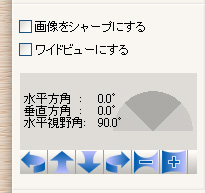
上図の淡い灰色で描画されている半円はパノラマ画像全体の水平視野角を表し、濃い灰色で描画されている扇形は現在表示している範囲を表します。 その下に並んでいるボタンを押すと、視点を「左」「上」「下」「右」に移動したり、表示範囲を「ズームアウト」「ズームイン」することができます。
「画像をシャープにする」をオンにすると、用紙プレビュー上のパノラマ画像が鮮明になります。 画像が不鮮明なときはこれをオンにしてください。 なお、「画像をシャープにする」をオンにすると画像計算が多くなり、視点移動時の動作が重くなります。
「ワイドビューにする」をオンにすると、水平視野角いっぱいにパノラマ画像を展開します。 360度全方位画像の場合、360度全ての方角の画像が用紙プレビュー上に表示されます。
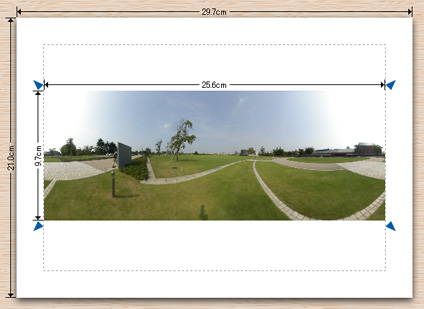
360度全方位画像の場合、垂直方向の視野角には限界があるため、パノラマ画像の高さが大きすぎると上下に黒い部分が表示される場合があります。 その場合は、パノラマ画像の高さを小さくしてください。